Når du har å gjøre med et program som viser data i et sett med kolonner, er det ofte frustrerende å måtte endre størrelse på hver kolonne separat - men i dag har vi et flott triks for deg som endrer størrelsen på alle kolonnene med ett enkelt tastetrykk.
Det hemmelige tastetrykket du bruker er Ctrl og Numpads + -tast, og det fungerer bare hvis du har et eget talltastatur på PC-en din - men vi har også funnet en løsning for det også. Fortsett å lese.
Slik fungerer det
For å bedre illustrere nøyaktig hvordan dette trikset fungerer, har vi satt sammen en kort video som viser hurtigtasten i aksjon.
Endre størrelsen på alle kolonnene med tastaturet
Hvis du ikke kan laste inn videoen, kan du se hvordan den fungerer. Hvis du ser på dette eksempelvinduet, ser du hvordan kolonnene er samlet, og du kan ikke se alle dataene i dem uten å endre størrelsen på dem. , som kan være frustrerende.
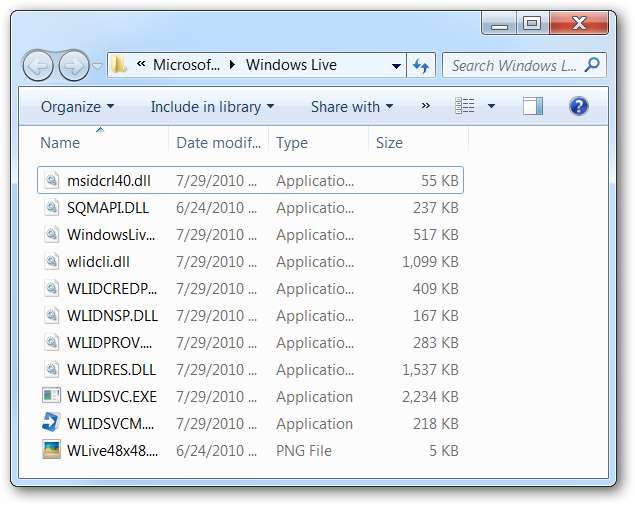
Bare trykk Ctrl-tasten og Numpad + -tasten sammen, så ser du alle størrelsene på kolonnene blir endret slik at de passer til innholdet:
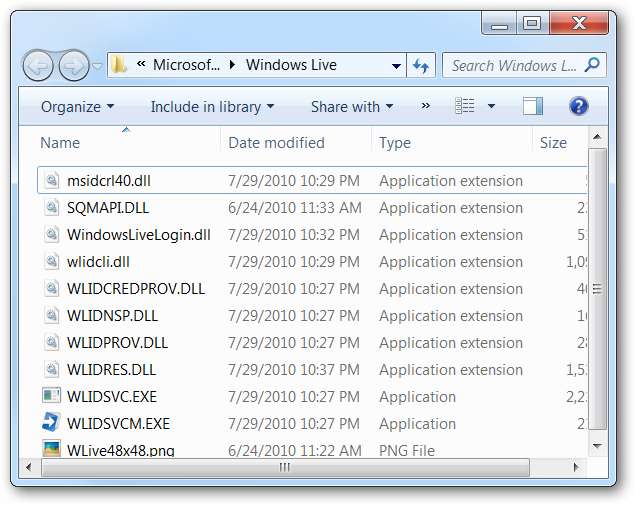
Veldig nyttig i mange situasjoner!
Endre størrelsen på en enkelt kolonne på rask måte
Noen ganger vil du ikke endre størrelsen på alle kolonnene, men du vil endre størrelsen på en enkelt kolonne slik at den passer til innholdet. Alt du trenger å gjøre i dette tilfellet er å dobbeltklikke på skillet mellom kolonnene, og det vil umiddelbart bli endret slik at det passer.
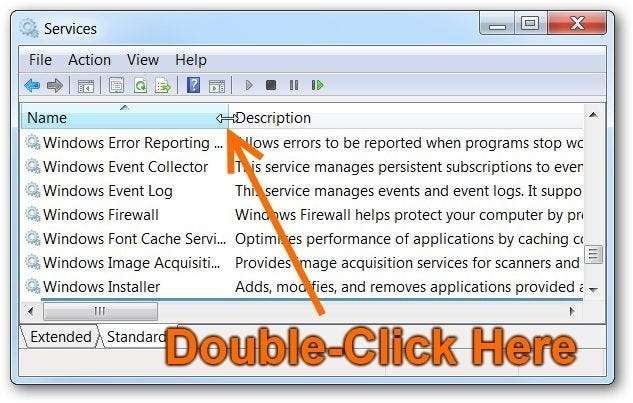
Dette trikset fungerer i omtrent alle applikasjoner vi noen gang har brukt.
Har du en bærbar PC uten numerisk tastatur? Bruk AutoHotkey til å kartlegge!
Og nå kommer vi til de gode tingene, for alle de av oss som bruker en bærbar datamaskin og ikke har et talltastatur - faktisk måtte jeg trekke ut et støvete tastatur bare for å teste ut dette trikset. Den enkle løsningen for oss alle er å bare sette opp en AutoHotkey-nøkkelkartlegging for å kartlegge et annet tastetrykk for å sende Ctrl + NumpadAdd i stedet.
For eksempel har jeg tildelt hurtigtastkombinasjonen Alt + for å endre størrelsen på kolonnene, men selvfølgelig kan du tilordne alt til det:
!=::Send,{LCtrl down}{NumpadAdd}{LCtrl up}
Alt du trenger å gjøre er å opprette et nytt AutoHotkey-skript, lime inn den linjen og deretter dobbeltklikke på den for at den skal fungere.
Takk for at du påpekte at det originale tipset går til WinSuperSite







